win11玩游戏黑屏怎么办 win11打游戏突然黑屏如何解决
更新时间:2023-12-25 10:53:11作者:huige
许多人都喜欢在电脑中玩游戏,可是在玩的时候,多多少少会碰到一些问题,比如就有不少win11系统用户在玩游戏的时候,反映说遇到了黑屏的情况,这让用户们很是困扰,该怎么办呢,原因有很多种,本文这就给大家详细介绍一下win11打游戏突然黑屏的详细解决方法。
方法如下:
1、进入开始菜单,找到其中的“设置”并进入;
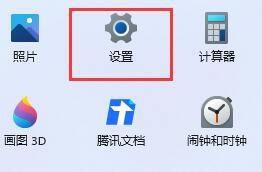
2、在其中找到“显示”设置;
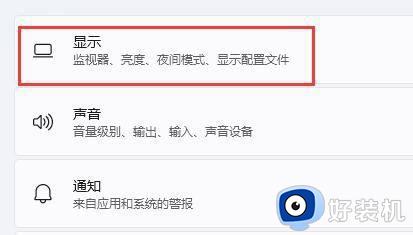
3、在规模与布局中可以查看到我们的“显示分辨率”,记住他;
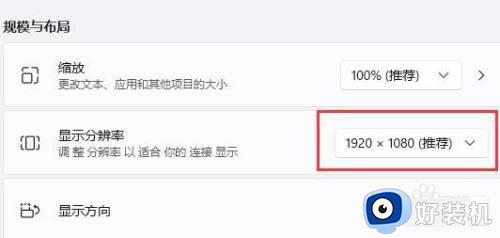
4、来到游戏的安装目录,双击打开其中的“RA2MD.INI”配置文件;
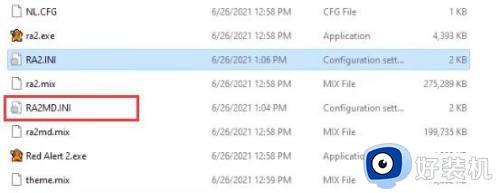
5、在其中找到“Video”,将下方属性更改为和我们的屏幕分辨率一样的参数就可以了。
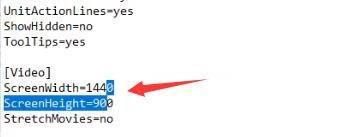
以上给大家介绍的就是win11玩游戏黑屏的详细解决方法, 有遇到一样情况的话可以学习上面的方法步骤来进行解决吧。
win11玩游戏黑屏怎么办 win11打游戏突然黑屏如何解决相关教程
- win11突然黑屏重启怎么办 win11黑屏重启解决方法
- win11突然黑屏怎么办 win11突然黑屏一下修复方法
- win11突然死机怎么办 win11突然死机黑屏解决方法
- win11游戏黑屏切不出去怎么办 win11全屏游戏黑屏卡死切不出如何解决
- 笔记本win11玩红警黑屏怎么办 红色警戒win11黑屏解决方式
- win11怎么样让电脑不黑屏 win11电脑如何设置不自动黑屏
- win11锁屏进入黑屏如何解决 win11睡眠后黑屏打不开怎么办
- win11玩LOL黑屏怎么解决 win11英雄联盟黑屏如何处理
- win11玩cf不能全屏两边黑黑的如何解决
- win11红色警戒2共和国之辉打开黑屏有声音怎么解决
- windows11怎么设置显示网速?win11显示实时网速的方法
- win11系统怎样提升下载速度 win11系统提升下载速度两种解决方法
- win11鼠标不受控制乱跳怎么回事 win11鼠标不受控制乱跳原因和解决方法
- 电脑麦克风权限怎么打开win11 win11系统麦克风权限在哪设置
- win11正式版绕过tmp2.0安装教程 win11如何绕过tpm2.0升级
- win11提示无法安装程序包如何解决 win11提示无法安装程序包的解决方法
win11教程推荐
- 1 win11任务栏图标全部显示的方法 win11任务栏怎么显示全部图标
- 2 win11病毒和威胁防护打不开怎么回事 win11病毒和威胁防护开不了如何解决
- 3 win11找不到支持windowshello人脸的摄像头怎么解决
- 4 windows11怎么退出微软账户 win11如何退出Microsoft账户
- 5 win11自带输入法怎么打特殊符号 win11微软输入法的特殊符号在哪里
- 6 win11自动禁用输入法怎么办 win11已禁用输入法解决方法
- 7 win11自动开关机在哪里设置 win11计算机定时开关机设置方法
- 8 win11怎么隐藏输入法状态栏 win11如何隐藏输入法图标
- 9 windows11怎么改中文 windows11如何设置中文
- 10 win11重置未进行任何更改怎么办 win11重置提示未进行任何更改解决方法
